يُعتبر macOS هو نظام التشغيل المُختار من Apple لمُختلف أجهزة الكمبيوتر الخاصة بها ، حيث هناك الكثير من الميزات في macOS تجعله مفيدًا للغاية في الحياة اليومية. من Spotlight الشهير إلى “الزوايا الفعالة” الأقل شهرة ، سنقوم اليوم بعرض تنازلي لأفضل اختياراتنا لأفضل ميزات macOS المُتاحة. هيا بنا نبدأ! تحقق من ميزات macOS الأساسية للمستخدمين ذوي الإعاقات السمعية.
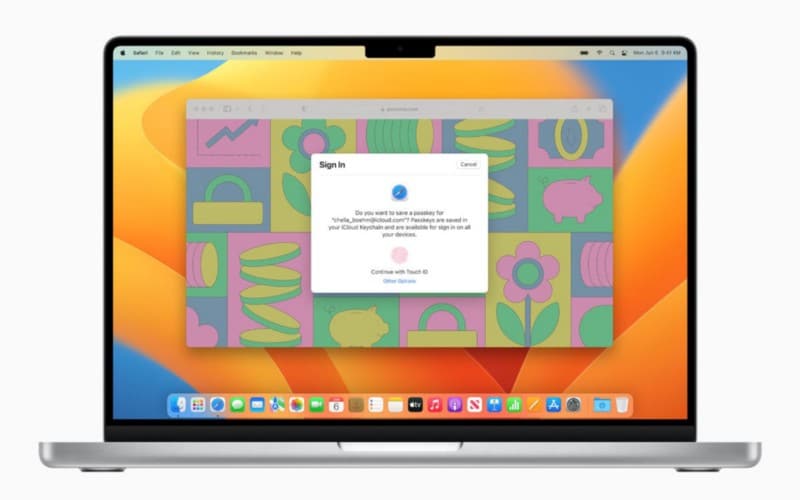
9. سهولة الوصول إلى إيموجي
إذا كان الـ Mac يحتوي على Touch Bar ، يُمكنك استخدام إيماءات مألوفة — مثل الضغط أو التحريك أو التمرير — مباشرة على Touch Bar لضبط الإعدادات واستخدام Siri والوصول إلى مفاتيح الوظائف وإجراء المهام في تطبيقات مختلفة.
إذا كنت تستخدم MacBook Pro يحتوي على Touch Bar ، فربما تستخدمه بالفعل لإدراج إيموجي. ومع ذلك ، يُمكنك بسهولة الوصول إلى عارض الأحرف ، وهي ميزة غير معروفة في macOS ، على أجهزة Mac الأخرى أيضًا.
للقيام بذلك ، ما عليك سوى النقر على مفتاح 

Control + Command + Space بدلاً من ذلك. إذا لم يفلح ذلك ، فلا يزال بإمكانك تشغيل عارض الأحرف بالانتقال إلى تحرير -> إيموجي والرموز من شريط القائمة.
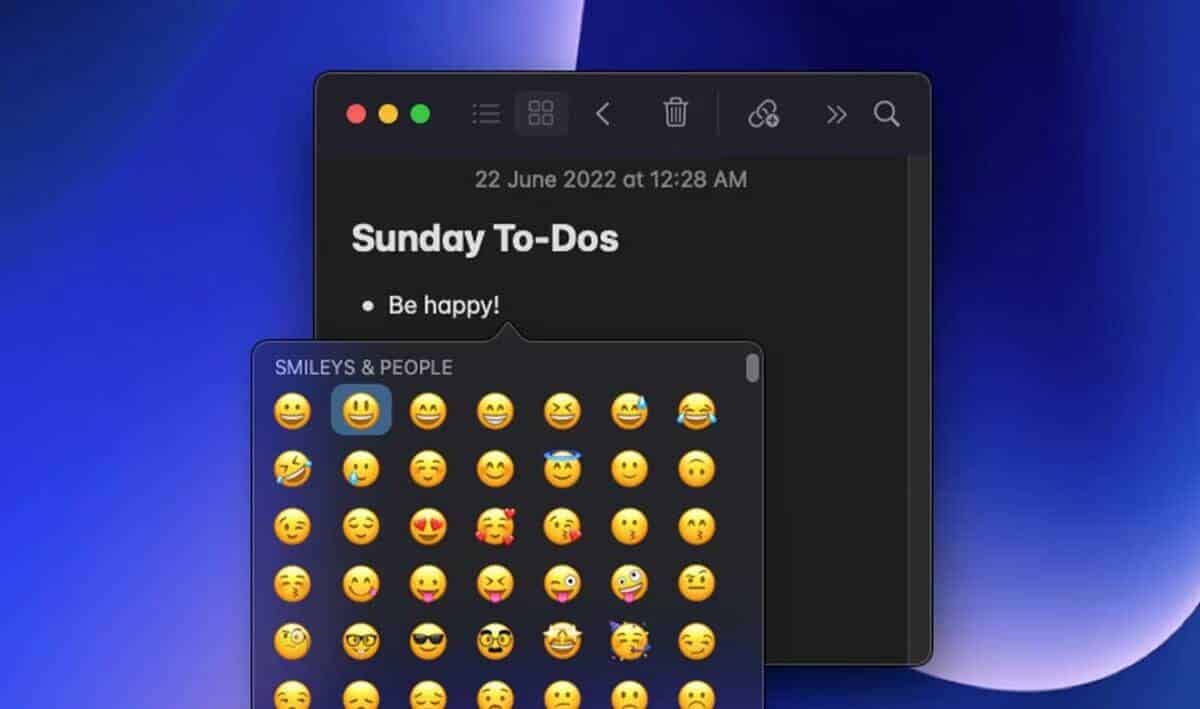
لا تعرض النافذة رموزًا تعبيرية فحسب ، بل يُمكنك أيضًا استخدامها لإدراج رموز أخرى. للقيام بذلك ، ما عليك سوى النقر فوق زر السهم في الزاوية اليمنى السفلية من الدرج ، وسترى أقسامًا للرموز التي تُشبه الحروف والرسوم التوضيحية والنقاط النقطية والعلامات والرموز الفنية.
8. البحث عن الكلمات
البحث ، مرة أخرى ، ميزة macOS أخرى غير معروفة ولكنها مفيدة للغاية. من خلال النقر مع الضغط على مفتاح Command على كلمة محددة ثم النقر فوق بحث عن “[كلمة]” ، يمكنك البحث عن معناها في قاموس macOS أو عبر الإنترنت. تتوفر هذه الميزة أثناء استخدام معظم التطبيقات ومواقع الويب ، على الرغم من أن البعض قد يمنعها (مستندات Google ، على سبيل المثال).
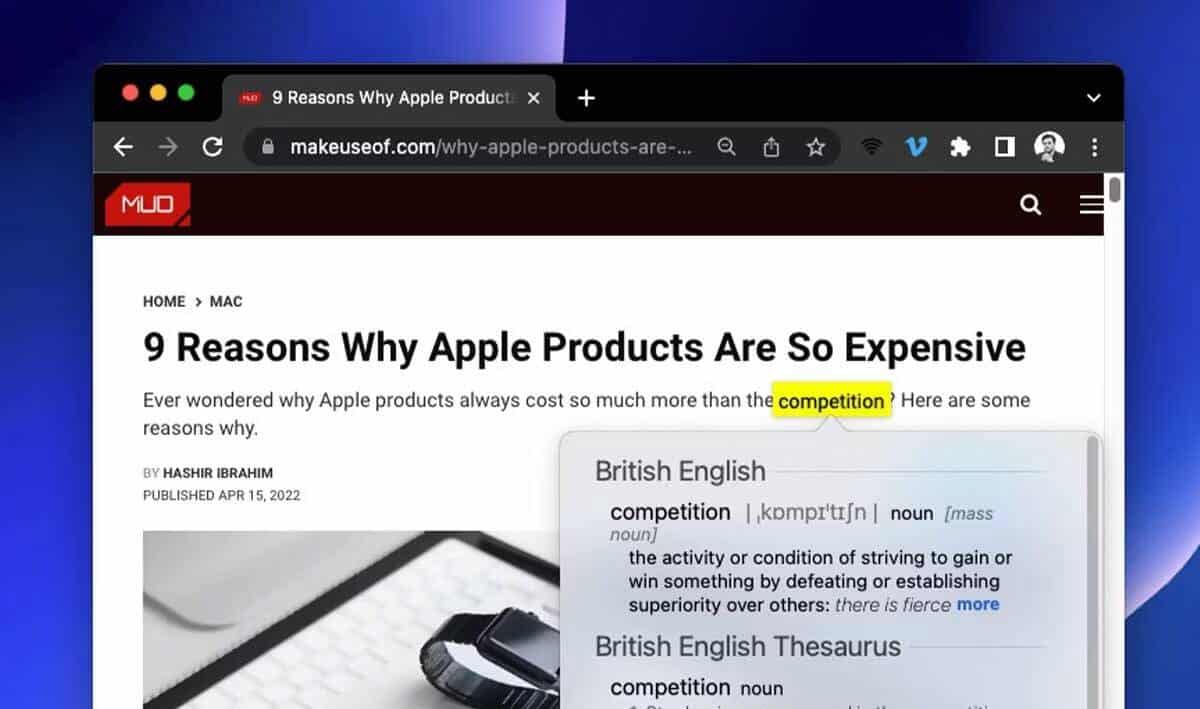
هناك طريقة أخرى (أسهل) لاستخدام هذه الميزة وهي الضغط على لوحة التعقب بثلاثة أصابع (إذا تم تحديد الإيماءة في تفضيلات لوحة التعقب). إذا كانت لوحة التعقب لديك تدعم النقر بقوة ، يُمكنك تعيين إيماءة البحث لاستخدام هذه الإيماءة بدلاً من الضغطة. للقيام بذلك ، ما عليك سوى النقر بقوة على كلمة وستظهر نافذة البحث. إذا لم يفلح ذلك ، فيُمكنك التنشيط بالانتقال إلى تفضيلات النظام -> لوحة التعقب -> الإشارة والنقر وتمكين خيار النقر بقوة والتعليقات اللمسية.
في نافذة البحث، يُمكنك القيام بأي مما يلي:
- رؤية التعريف بالكامل: انقر على رابط “المزيد” بنهاية التعريف المختصر.
- رؤية الكلمة في تطبيق القاموس: انقر على فتح في القاموس.
- عرض مزيد من المعلومات: انقر على فئة—مثل معلومات Siri—إذا توفرت—في أسفل النافذة بحث عام أو حرك لليمين أو اليسار على لوحة التعقب.
- تغيير مصادر القاموس في تطبيق القاموس: انقر على تكوين القواميس لفتح نافذة تفضيلات القاموس. تحديد المصادر أو إلغاء تحديدها. يمكنك تعيين الخيارات لمصدر محدد ، مثل كيفية عرض علامات الترقيم أو اللغة المراد البحث بها في ويكيبديا.
7. معاينة سريعة
المعاينة السريعة تُوفر معاينة سريعة وكاملة الحجم لأي نوع تقريبًا من أنواع الملفات التي تبحث عنها في Finder أو على سطح المكتب بدون فتح الملف. يُمكنك تدوير الصور وقص مقاطع صوت وفيديو واستخدام التوصيف—مباشرةً في نافذة “معاينة سريعة”. كل ما عليك فعله هو الضغط على مفتاح المسافة.
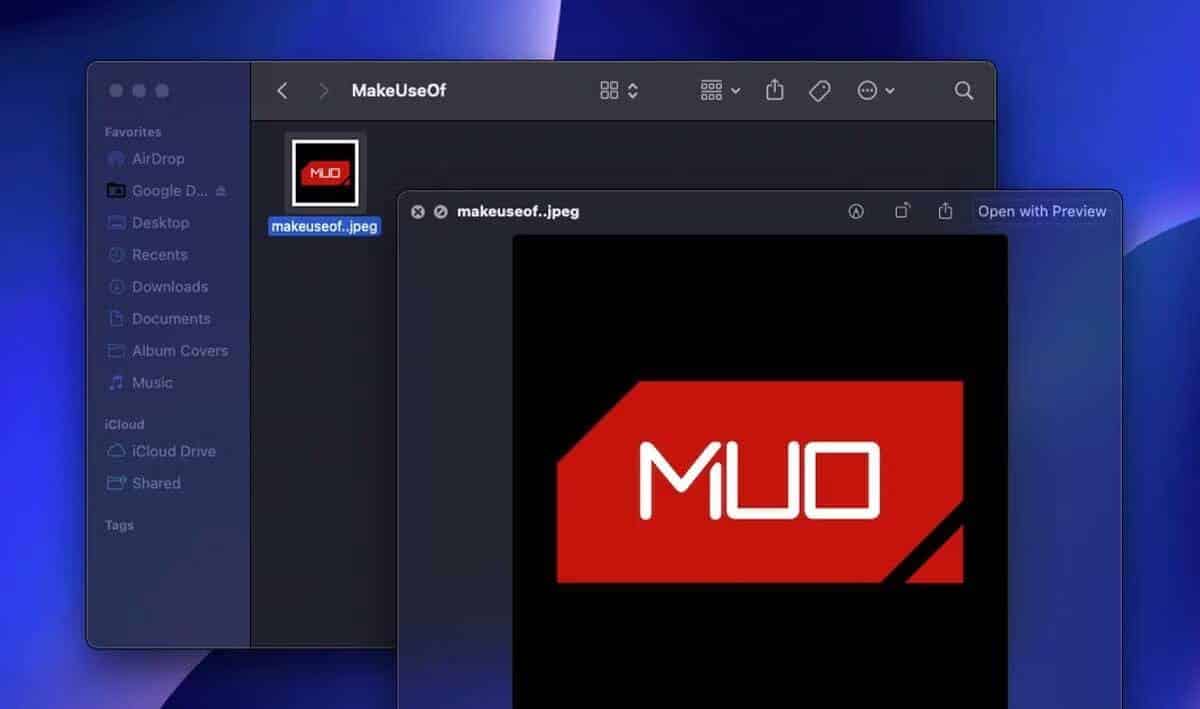
باستخدام “معاينة سريعة” ، يُمكنك بسهولة معرفة ما إذا كان ملف معين هو الملف الذي تبحث عنه أم لا ، حتى دون فتحه. إنه مفيد حقًا في كثير من الأحيان ، على سبيل المثال عندما تقوم بتنظيف محرك الأقراص من خلال العثور على المستندات عديمة الفائدة لحذفها.
6. البحث باستخدام Spotlight
بإمكان Spotlight 
يُعد البحث باستخدام Spotlight أحد أكثر الميزات المحبوبة في macOS. هناك جانبان من جوانب بحث Spotlight يجعلانه بمثابة ميزة شائعة بين مستخدمي Mac: نطاقه الواسع وسهولة استخدامه.
مفهوم Spotlight هو أنه باستخدام اختصار بسيط ، يُمكنك البحث عن أي ملفات وتطبيقات على الـ Mac الخاص بك ، وإجراء العمليات الحسابية ، وعند استخدامها مع Siri ، يُمكنك أيضًا متابعة الأخبار والرياضة وأسعار الأسهم. يسهل استخدام Spotlight حيث يُمكنك تشغيله في أي مكان في macOS بالضغط على Command + Spacebar.
تجعله هذه السهولة في الاستخدام والنطاق الواسع لـ Spotlight واحدًا من أفضل الميزات التي يُمكن أن يتمتع بها نظام التشغيل — وربما يكون هذا هو السبب في أن Microsoft قدمت شيئًا مشابهًا في شريط مهام Windows 10. تحقق من نسخ Spotlight Vs Alfred المجانية: أي تطبيق يناسب احتياجاتك.
5. أوضاع التركيز
على الـ Mac ، يُمكنك استخدام جزء التركيز ضمن تفضيلات النظام لإعداد تركيز من شأنه تقليل عوامل التشتيت إلى أدنى حد عبر إيقاف جميع الإشعارات مؤقتًا وإسكاتها أو السماح بتلقي الإشعارات من أشخاص أو تطبيقات مُحددة فقط. كما أنه يقوم بمزامنة هذه الإعدادات مع جميع أجهزة Apple الأخرى الخاصة بك.
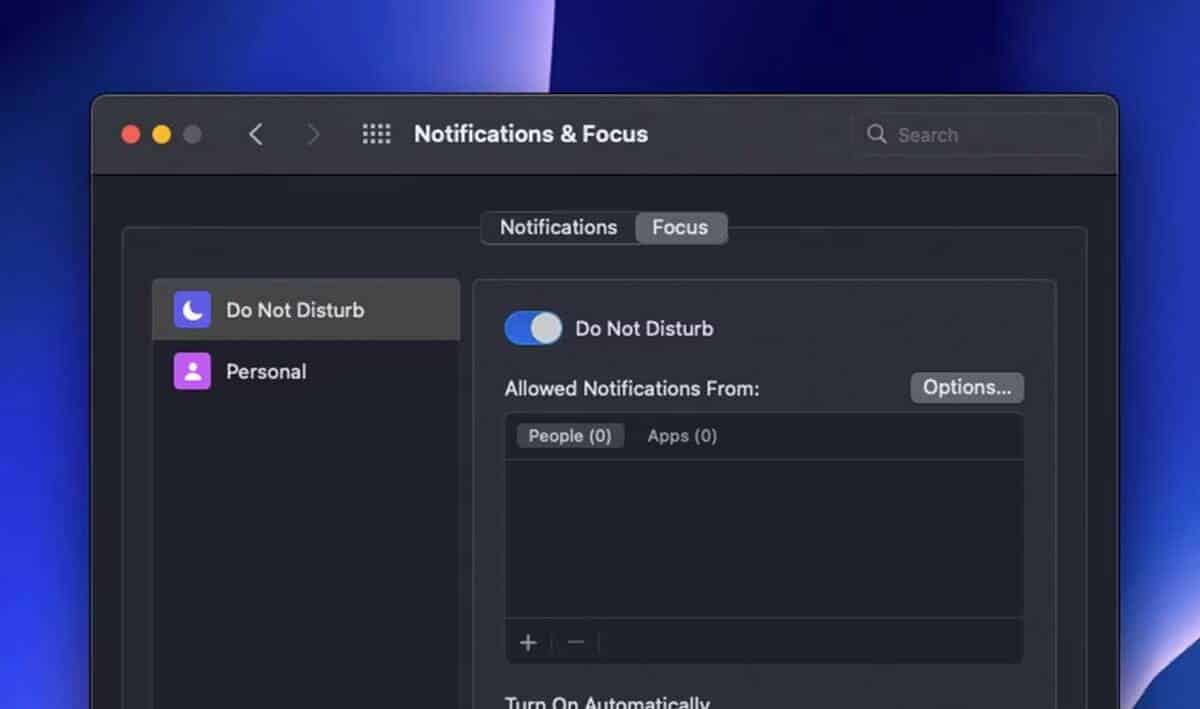
بصرف النظر عن التبديل يدويًا إما في تفضيلات النظام أو مركز التحكم ، يُمكنك أيضًا جدولة أوضاع التركيز المُختلفة وأتمتتها. على سبيل المثال ، يُمكنك ضبطها لتظهر في أوقات وأماكن مختلفة. يمكنك أيضًا إخبار الآخرين أنك تحاول التركيز عندما تكون الميزة نشطة.
4. الزوايا الفعّالة
يُمكنك استخدام زوايا الشاشة على أنها زوايا فعالة ، لبدء الإجراءات بسرعة عند نقل المؤشر إلى زاوية. على سبيل المثال ، يمكنك بدء شاشة التوقف عند نقل المؤشر إلى الزاوية العلوية اليمنى من الشاشة ، أو قفل الشاشة عند نقل المؤشر إلى الزاوية العلوية اليسرى.
يمكنك إعداد الميزة من تفضيلات النظام -> سطح المكتب وشاشة التوقف 
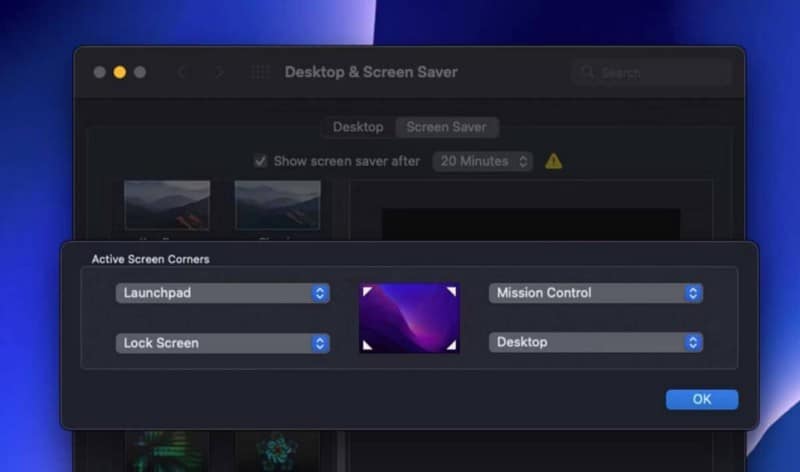
بناءً على كيفية إعداد هذه الميزة ، يُمكن أن توفر لك الكثير من الوقت والطاقة. سير العمل المفيد لـ “زوايا فعالة” هو استخدام Mission Control و Launchpad و قفل الشاشة وعرض سطح المكتب.
3. التحكم العام
تُتيح ميزة “التحكم العام” للمستخدمين التحكم في أجهزة Mac و iPad الخاصة بهم في نفس الوقت باستخدام نفس لوحة المفاتيح والماوس. تُوضح هذه الميزة إلى أي مدى يمكن أن يكون نظام Apple البيئي مثيرًا للإعجاب.
يعد إعداد “التحكم العام” أمرًا بسيطًا للغاية. بمجرد تمكين هذه الميزة ، كل ما عليك فعله هو وضع الـ iPad بالقرب من الـ Mac ، ثم دفع المؤشر بعيدًا عن شاشة الـ Mac على الـ iPad. هذا كل ما في الأمر.
يُمكنك تنظيم شاشات العرض لضبط المكان الذي تعتقد أجهزتك أنها موضوعة فيه بالنسبة إلى الأجهزة الأخرى. وبعد ذلك، يمكنك تحريك المؤشر بدقة أكبر في اتجاه كل شاشة.
2. لقطات الشاشة
ستدرك قوة ميزة “لقطة الشاشة” من Apple فقط عندما تضطر إلى استخدام جهاز كمبيوتر يعمل بنظام Windows أو Linux مرة أخرى. إذا لم تكن قد استخدمتها من قبل ، فإنَّ ميزة لقطة الشاشة من Apple تتيح لك التقاط لقطات بملء الشاشة أو نافذة نشطة أو منطقة محددة. يمكنك حتى استخدامه لإنشاء تسجيلات الشاشة.
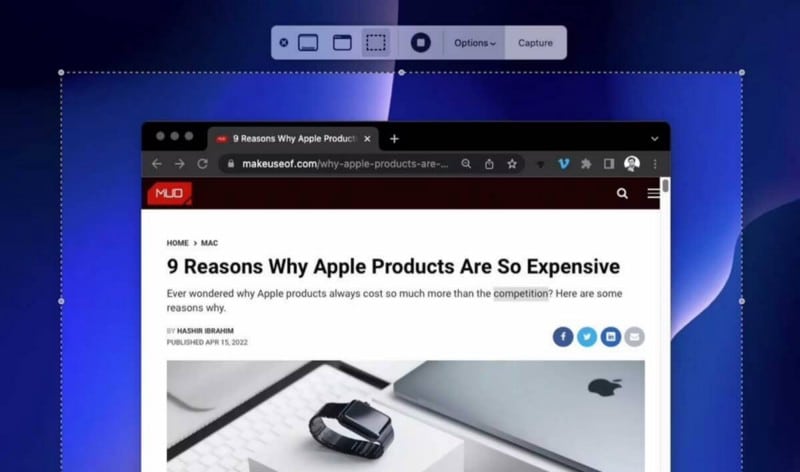
أحد أفضل أجزاء هذه الميزة هو حفظ لقطات الشاشة تلقائيًا على سطح المكتب ، لذلك لا داعي للقلق بشأن العثور عليها لاحقًا. ويمكنك التعليق عليها وتعديلها مباشرةً بعد التقاطها عن طريق النقر فوق الصورة المصغرة التي تظهر في الركن الأيمن السفلي من شاشتك.
1. Handoff
اختيارنا الأول لأفضل ميزة macOS هي Handoff ، وهو جزء آخر من ميزات استمرارية Apple. إنها تُعزز تجربة نظام Apple البيئي من خلال السماح للمستخدمين بتسليم مهام مختلفة من جهاز Apple إلى آخر.
على سبيل المثال ، يمكنك بدء مسودة في البريد على الـ Mac الخاص بك ، ثم إنهاؤها بسهولة من البريد على الـ iPhone الخاص بك. تعمل Handoff مع العديد من التطبيقات ، مثل Pages و Safari والتقويم.
ما يجعل Handoff أفضل ميزة في macOS هو أنها تجعل من السهل استخدام جميع أجهزة Apple الخاصة بك. تسمح للتكنولوجيا بالتنحي حتى تتمكن من التركيز على المهمة التي تقوم بها ، دون القلق بشأن الجهاز الذي بدأت عليه.
وهناك المزيد قادم!
يأتي macOS مليئًا بالميزات التي لا يُمكنك الحصول عليها في أي مكان آخر. تُركز كل هذه الميزات على تحسين تفاعلك مع الـ Mac الخاص بك. لذلك إذا تعلمت ما هي ، يُمكنك الحصول على أفضل تجربة مُمكنة أثناء استخدام جهازك.
والأفضل من ذلك ، هو أنَّ Apple تصدر بشكل متكرر ميزات مذهلة جديدة مع تحديثات macOS رئيسية كل عام. يُمكنك الإطلاع الآن على مقارنة بين Linux و Windows و بين macOS: ما هو نظام التشغيل المُناسب لك؟







